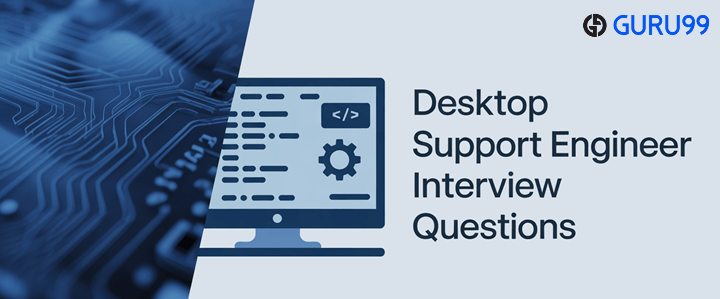50 найкращих питань для співбесіди на посаду інженера з підтримки комп'ютерів (2025)
Зустрічаєтеся зі співбесідою на посаду інженера з підтримки комп'ютерів? Настав час подумати про типи питань, з якими ви можете зіткнутися. Такі обговорення розкривають як технічну глибину, так і здатність вирішувати проблеми, пропонуючи цінну інформацію про готовність.
Можливості в цій кар'єрі охоплюють як новачків, так і старших посад, де важливі технічні знання, знання предметної області та досвід роботи на початковому рівні. Запитання та відповіді на співбесіді часто оцінюють набір навичок, навички аналізу та професійний досвід. Незалежно від того, базові вони чи просунуті, ці оцінювання допомагають керівникам команд, менеджерам та фахівцям визначити спільні сильні сторони для успішного проходження позицій на різних технічних рівнях.
Ми зібрали думки понад 45 менеджерів, понад 70 фахівців та понад 60 технічних керівників, забезпечивши різноманітність точок зору. Цей посібник охоплює підготовку до співбесіди на різних рівнях, надаючи перевірену інформацію, підтверджену досвідом.
Найкращі питання для співбесіди на посаду інженера з підтримки комп'ютерів (2025)
1) Що таке Active Directory і чому це критично важливо в корпоративному середовищі?
Active Directory (AD) є MicrosoftЦентралізована служба каталогів, що використовується в корпоративних мережах для зберігання та керування обліковими записами користувачів, групами, комп'ютерами та ресурсами. Вона забезпечує безпечну основу для автентифікації та авторизації в домені. Адміністратори використовують AD для забезпечення дотримання політик, розгортання програмного забезпечення та контролю доступу до файлів, принтерів і програм. Без AD керування тисячами користувачів вимагало б ручного втручання, що збільшувало б кількість помилок і ризики безпеки.
приклад: У великій компанії, коли співробітник звільняється, відключення його облікового запису AD негайно скасовує доступ до електронної пошти, файлів і систем, тим самим захищаючи корпоративні дані.
👉 Безкоштовне завантаження PDF: Запитання та відповіді на співбесіді з настільною підтримкою
2) Поясніть DHCP та його переваги над статичним призначенням IP-адрес.
Протокол динамічної конфігурації хоста (DHCP) автоматично призначає IP-адреси, маски підмережі, шлюзи за замовчуванням та налаштування DNS пристроям, що підключаються до мережі. При статичному призначенні кожен пристрій потрібно налаштувати вручну, що схильне до помилок і конфліктів. DHCP зменшує адміністративне навантаження, забезпечує ефективне використання адрес і забезпечує мобільність.
приклад: Співробітник, який приїхав до офісу, підключає свій ноутбук до нової офісної мережі Wi-Fi та миттєво отримує IP-адресу від DHCP без ручного налаштування.
| Переваги DHCP | Недоліки DHCP |
|---|---|
| Централізоване, автоматизоване управління | Перебої в роботі мережі у разі збою DHCP-сервера |
| Запобігає конфліктам дублікатів IP-адрес | Потрібне планування резервного копіювання/відмовостійкості |
| Підтримує роумінг та масштабованість | Динамічні адреси можуть перешкоджати статичним сервісам |
3) Як функціонує DNS, і які існують різні типи DNS-записів?
Система доменних імен (DNS) перетворює доменні імена на IP-адреси, що дозволяє користувачам отримувати доступ до веб-сайтів, не запам'ятовуючи числові адреси. DNS працює через ієрархію кореневих серверів, серверів верхнього рівня та авторитетних серверів, використовуючи рекурсивні та ітеративні запити.
Поширені типи DNS-записів:
- Запис – Зіставляє домен з IPv4-адресою.
- РРРР Запис – Зіставляє домен з IPv6.
- Запис MX – Направляє електронну пошту на відповідні поштові сервери.
- Запис PTR – Забезпечує зворотний пошук (IP-адреса до домену).
- Запис CNAME – Створює псевдонім для іншого домену.
приклад: При введенні outlook.com, DNS запитує запис A, який вказує на Microsoftпоштові сервери, що забезпечує точну маршрутизацію.
4) Яка різниця між концентратором, комутатором та маршрутизатором?
Кожен пристрій відіграє унікальну роль у мережі.
- Центр: Розсилає дані на всі порти без розвідки, що призводить до колізій.
- Перемикач: Operaтести на другому рівні, спрямовуючи трафік на певні MAC-адреси, зменшуючи перевантаження.
- маршрутизатор: Працює на третьому рівні, з'єднуючи різні мережі та забезпечуючи доступ до Інтернету.
| Пристрій | функція | характеристика |
|---|---|---|
| Концентратор | Надсилає дані всім вузлам | Неефективний, рідко використовується |
| перемикач | Направляє дані за MAC-адресою | Покращує продуктивність, поширене явище в локальних мережах |
| маршрутизатор | Пересилає пакети за IP-адресою | Забезпечує доступ до WAN, рішення щодо маршрутизації |
приклад: Настільний комп'ютер, підключений до комутатора, взаємодіє з іншим ПК, не перевантажуючи всю мережу, на відміну від хаба.
5) Поясніть Windows життєвий цикл процесу завантаження.
Процес завантаження – це послідовність кроків від увімкнення ПК до завантаження операційної системи:
- Самотестування ввімкнення (POST): BIOS/UEFI перевіряє апаратні компоненти.
- Фаза завантажувача: Система зчитує головний завантажувальний запис (MBR) або таблицю розділів GUID (GPT).
- Windows Менеджер завантажень: Знаходить ядро операційної системи.
- Ініціалізація ядра: Завантажує важливі драйвери та послуги.
- Фаза входу в систему: Відображає екран автентифікації для входу користувача.
приклад: Якщо POST завершується невдачею та чути звукові сигнали, це може свідчити про несправність оперативної пам'яті. Знання цих етапів допомагає визначити, в чому полягає проблема.
6) Що є Windows Реєстр, і чому він важливий?
Команда Windows Реєстр — це ієрархічна база даних, яка зберігає низькорівневі налаштування ОС та програм. Вона керує інформацією про драйвери обладнання, програми запуску, профілі користувачів та політики безпеки. Пошкоджений реєстр може перешкодити Windows завантаження або спричиняти збій у роботі програм.
приклад: Зміна розділу реєстру HKEY_LOCAL_MACHINE\SYSTEM\CurrentControlSet\Services неправильно може вимкнути критично важливі служби. Інженери служби підтримки зазвичай створюють резервні копії кущів реєстру перед внесенням змін. Такі інструменти, як regedit та gpedit зазвичай використовуються.
Переваги реєстру включають централізоване керування конфігурацією, але його недоліки — складність та вразливість до пошкоджень.
7) Як ви можете усунути несправність комп'ютера, який не завантажується?
Вирішення проблем вимагає структурованого підходу:
- Перевірте джерело живлення: Переконайтеся, що пристрій отримує живлення, а акумулятор справний.
- Етап POST/BIOS: Прослухайте коди помилок або перевірте виявлення обладнання.
- Безпечний режим: Спробуйте запустити систему з мінімальною кількістю драйверів.
- Інструменти для відновлення автозавантаження: Скористайтеся кнопкою Windows Середовище відновлення (WinRE).
- Перевірка обладнання: Перевірте оперативну пам'ять, жорсткий диск та блок живлення.
приклад: Якщо жорсткий диск не виявляється в BIOS, проблема може бути в нещільно закріпленому кабелі SATA. Потім інженери перепідключають з'єднання або замінюють несправне обладнання.
8) Які різні типи операційних систем використовуються для підтримки робочих столів?
Поширені типи ОС включають:
- Windows: Домінантна для підприємства, розширена підтримка драйверів.
- macOS: Висока продуктивність на обладнанні Apple, бездоганний інтерфейс користувача.
- Linux: Безпечний, настроюваний, спільний для розробників та серверів.
- ОС Chrome: Хмарний, легкий, не потребує особливого обслуговування.
приклад: Школа може віддати перевагу ChromeOS через доступність та централізоване управління хмарою, тоді як дизайн-студія може обрати macOS для сумісності з творчим програмним забезпеченням.
9) Які основні відмінності між настільними та серверними операційними системами?
| особливість | ОС для робочого столу | Серверна ОС |
|---|---|---|
| Мета | Продуктивність користувачів | Централізований хостинг послуг |
| масштабованість | Мало одночасних користувачів | Тисячі клієнтів |
| Служби | Офісні програми, браузери | AD, DNS, DHCP та IIS |
| графічний інтерфейс користувача | Повнофункціональний | Часто мінімальний/необов'язковий |
приклад: Windows 10 підтримує завдання особистої продуктивності, тоді як Windows Server 2022 працює під керуванням Active Directory та Hyper-V послуги для корпоративної інфраструктури.
10) Як ви обробляєте запити користувачів на скидання пароля?
Скидання пароля відбувається за суворими процедурами для забезпечення безпеки. Спочатку підтвердьте особу користувача за допомогою багатофакторної автентифікації, контрольних питань або перевірки менеджером. Потім скиньте пароль за допомогою Active Directory або порталів самообслуговування, дотримуючись політик організації (наприклад, правил складності).
приклад: Якщо працівник забуває свій пароль домену, інженер служби підтримки перевіряє його ідентифікатор, скидає пароль в Active Directory та надає тимчасовий пароль. Користувач повинен змінити його під час входу в систему, що мінімізує ризики безпеки.
11) Поясніть концепцію групової політики в Windows та його переваги.
Групова політика – це Windows функція, яка забезпечує централізоване керування користувачами та комп’ютерами в середовищі Active Directory. Адміністратори використовують її для налаштування параметрів безпеки, забезпечення дотримання політик паролів, обмеження встановлення програмного забезпечення та застосування скриптів під час входу/виходу з системи. Це забезпечує узгодженість та відповідність вимогам у всій мережі.
Переваги включають:
- Стандартизація: Єдині налаштування для кількох користувачів.
- Безпека: Можливість застосовувати політики брандмауера, паролів та шифрування.
- Ефективність: Зменшує ручне налаштування, заощаджуючи час адміністратора.
приклад: Компанія може зобов’язати всі екрани співробітників блокуватися після 10 хвилин бездіяльності, що зменшить ризик несанкціонованого доступу.
12) Як розрізняти статичні та динамічні IP-адреси?
IP-адреса може бути статичною (призначеною вручну та постійною) або динамічною (автоматично наданою DHCP).
| Фактор | Статична IP | Динамічний IP |
|---|---|---|
| Призначення | Мануал | Автоматизовано DHCP |
| Надійність | Постійний, ніколи не змінюється | Може періодично змінюватися |
| Використовуйте випадки | Сервери, принтери, VPN | Пристрої кінцевого користувача, ноутбуки |
| Переваги | Стабільний для послуг | Просте управління, ефективне |
| Недоліки | Займає багато часу, схильний до помилок | Непередбачувані зміни |
приклад: Файловий сервер повинен використовувати статичну IP-адресу, щоб клієнти завжди знали його місцезнаходження, тоді як ноутбуки співробітників можуть використовувати динамічні IP-адреси для зручності мобільності.
13) Які поширені кроки з усунення несправностей повільного комп’ютера?
Вирішення проблем з продуктивністю вимагає аналізу як апаратних, так і програмних факторів. Почніть з перевірки використання процесора та пам’яті за допомогою диспетчера завдань. Переконайтеся, що достатньо місця на диску, і вимкнено непотрібні фонові процеси. Запустіть антивірусне сканування для виявлення шкідливого програмного забезпечення та оновіть драйвери до останніх версій.
Додаткові кроки:
- Дефрагментуйте жорсткі диски (не SSD).
- Вимкніть програми запуску.
- Перевірте, чи встановлено оновлення системи.
- Перевірте перегрів та очистіть вентилятори від пилу.
приклад: Якщо дисковий простір комп'ютера завантажено на 100% через застарілі драйвери, оновлення драйверів сховища часто вирішує проблему.
14) Які фактори викликають «Синій екран смерті» (BSOD) і як його вирішити?
BSOD виникає, коли Windows виникає критична системна помилка. Причини включають несправне обладнання, несумісність драйверів, перегрів або пошкодження системних файлів. Інженери аналізують коди помилок (наприклад, 0x0000007B вказує на проблеми з пристроєм завантаження) для виявлення проблем.
Кроки вирішення проблеми:
- Завантажтеся в безпечному режимі та оновіть драйвери.
- прогін
sfc /scannowтаchkdsk. - Видаліть несправне обладнання або виконайте оновлення BIOS.
- Revпереглядати дампи пам'яті за допомогою таких інструментів, як WinDbg.
приклад: BSOD, що виникає після встановлення нового драйвера графіки, можна вирішити, відкотивши систему до стабільної версії.
15) Як налаштувати облікові записи електронної пошти в Microsoft Outlook?
Налаштування Outlook передбачає додавання облікового запису через Файл → Додати обліковий запис та введення облікових даних користувача. Для облікових записів Exchange налаштування автовиявлення спрощують налаштування. Для облікових записів POP/IMAP необхідно вказати імена серверів та номери портів.
Кроки:
- Виберіть тип облікового запису (Exchange/IMAP/POP).
- Введіть дані сервера вхідної та вихідної пошти.
- Увімкнути шифрування SSL/TLS.
- Перевірте налаштування облікового запису, щоб підтвердити підключення.
приклад: Компанія може налаштувати IMAP для зовнішніх користувачів, використовуючи Exchange для співробітників у корпоративному домені, забезпечуючи гнучкість та безпечний зв'язок.
16) Чи знаєте ви різницю між файловими системами NTFS та FAT32?
NTFS та FAT32 – це два формати файлових систем, що використовуються в Windows.
| особливість | NTFS | FAT32 |
|---|---|---|
| Підтримка розміру файлу | До 16 ТБ+ | До 4 ГБ |
| Безпека | Дозволи на доступ до файлів, шифрування | Minimal |
| Надійність | Ведення журналу запобігає корупції | Більш схильні до помилок |
| Сумісність | Windows, обмежена macOS/Linux | Широко сумісний зі старими системами |
приклад: Зовнішні USB-накопичувачі, відформатовані у FAT32, працюють на кількох ОС, але NTFS є кращим варіантом для внутрішніх накопичувачів, де важливі безпека та підтримка розміру файлів.
17) Які переваги та недоліки інструментів підтримки віддаленого робочого столу?
Підтримка віддаленого робочого столу дозволяє технічним спеціалістам отримувати доступ до машин та усувати несправності з іншого місця.
Переваги:
- Економія часу та коштів, уникаючи візитів на місце.
- Дозволяє швидше вирішити незначні проблеми.
- Підтримує віддалену роботу персоналу в гібридних середовищах.
Недоліки:
- Потрібне стабільне підключення до Інтернету.
- Проблеми безпеки, якщо інструменти неправильно налаштовані.
- Деякі проблеми (наприклад, збій обладнання) все ще вимагають фізичної присутності.
приклад: використання TeamViewer or Microsoft Швидка допомога, інженер служби підтримки може виправити ситуацію дистанційно Outlook проблеми з конфігурацією для користувача, який працює з дому.
18) Як би ви вирішили проблеми з підключенням принтера?
Вирішення проблем із принтером починається з перевірки фізичних з’єднань, джерела живлення та стану мережі. Далі перевірте, чи правильно встановлено принтер у системі та чи встановлені правильні драйвери. Переконайтеся, що принтер встановлено за замовчуванням, а служба спулер друку запущена.
Додаткові дії:
- Перевірте підключення до мережі за допомогою команди ping, якщо це мережевий принтер.
- Очистити завдання друку, що очікують на друк, у спулере.
- Перевстановіть драйвери принтера.
приклад: Якщо кілька користувачів не можуть друкувати, проблема може бути в несправному порту мережевого комутатора, а не в драйвері.
19) Яка роль безпечного режиму та коли його слід використовувати?
Безпечний режим – це діагностичний режим, який запускає Windows лише з необхідними драйверами та службами. Він корисний для усунення проблем із запуском, зараження шкідливим програмним забезпеченням або конфліктів драйверів. Видаляючи несуттєві компоненти, безпечний режим дозволяє інженерам виявляти першопричини.
Користувачі:
- Видалення шкідливого програмного забезпечення, яке завантажується під час запуску.
- Відновлення несправних драйверів.
- Запуск діагностичних інструментів без перешкод.
приклад: Якщо після встановлення нових драйверів графіки виникає BSOD, завантаження в безпечному режимі дозволяє видалити систему, не викликаючи повторного збою.
20) Чи можете ви пояснити відмінності між доменом, робочою групою та домашньою групою в Windows?
| особливість | Область | Робоча група | HomeGroup |
|---|---|---|---|
| Контроль | Централізований (Active Directory) | Рівний-рівному | Спрощений обмін |
| масштабованість | Тисячі користувачів | Малі мережі (≤20) | Тільки домашні мережі |
| Безпека | Високий, з груповою політикою та автентифікацією | Базовий захист паролем | Обмежено, тепер застаріло |
| Приклад використання | Підприємства | Малий бізнес | Обмін сім'єю |
приклад: Підприємство з 500 співробітниками використовує домен для централізованої безпеки, тоді як невеликий роздрібний магазин може покладатися на робочу групу для базового обміну файлами.
21) Як налаштувати мережеві диски для користувачів?
Підключення мережевого диска дозволяє користувачам отримувати доступ до спільних ресурсів на файловому сервері так, ніби це локальні диски. Це можна налаштувати вручну через Файловий провідник → Підключити мережевий диск або автоматизовано через групову політику в Active Directory. Під час налаштування виберіть літеру диска, введіть UNC-шлях (наприклад, \\Server\Share) та переконайтеся, що користувач має відповідні дозволи.
приклад: У підприємстві диск «H:» може бути пов’язаний з особистою папкою користувача, тоді як «S:» підключається до спільної папки відділу. Автоматизація цього за допомогою групової політики забезпечує узгоджений доступ на сотнях комп’ютерів.
22) Які поширені причини проблем із підключенням до мережі?
Проблеми з мережею виникають як через апаратні, так і через програмні фактори.
Причини включають:
- Несправні кабелі, комутатори або точки доступу.
- Неправильна конфігурація IP-адреси або невідповідність підмережі.
- Проблеми з роздільною здатністю DNS.
- Неправильні налаштування брандмауера або проксі-сервера.
- Проблеми з драйвером або прошивкою.
приклад: Якщо користувач може перевірити IP-адресу за допомогою команди ping, але не домен, проблема, ймовірно, полягає в налаштуваннях DNS, а не у фізичному з’єднанні. Покрокове тестування (ping, tracert, nslookup) допомагає виявити першопричини.
23) Коли слід використовувати команди ipconfig та ping для усунення несправностей?
Це прості, але потужні інструменти діагностики мережі.
- Ipconfig відображає конфігурацію IP-адреси, налаштування DHCP/статичні параметри та може поновлювати або скидати оренду DHCP.
- пінг перевіряє з'єднання між локальним пристроєм та іншим хостом за допомогою ICMP-пакетів.
приклад: Якщо користувач не має доступу до Інтернету, запуск ipconfig може виявити, що IP-адреса не призначена. Після використання ipconfig /renew, нова адреса від DHCP-сервера може відновити з’єднання. Пінгінг 8.8.8.8 (Google DNS) може підтвердити зовнішній доступ.
24) Як би ви вирішили проблеми з пошкодженими профілями користувачів у Windows?
Пошкоджений профіль користувача перешкоджає успішному входу в систему, часто відображаючи тимчасові профілі. Вирішення проблеми включає:
- Резервне копіювання даних користувача з пошкодженої папки профілю.
- Створення нового профілю або перейменування старого.
- Перепризначення записів реєстру в
HKLM\SOFTWARE\Microsoft\Windows NT\CurrentVersion\ProfileList. - Міграція даних (робочий стіл, документи, Outlook PST-файли) до нового профілю.
приклад: Якщо користувач втрачає ярлики на робочому столі через пошкоджений профіль, копіювання файлів до нового профілю відновлює функціональність без перевстановлення. Windows.
25) Які основні відмінності між протоколами IMAP та POP3?
| особливість | IMAP | POP3 |
|---|---|---|
| зберігання | Електронні листи залишаються на сервері | Електронні листи завантажено локально |
| Syncхронізація | Синхронізація на кількох пристроях | Тільки один пристрій |
| Використовуйте Case | Мобільні та корпоративні користувачі | Використання застарілих пристроїв |
| Переваги | Доступ з будь-якого місця, централізоване резервне копіювання | Офлайн-доступ, простий |
| Недоліки | Потрібен доступ до інтернету | Ризик втрати даних у разі збою пристрою |
приклад: Зазвичай підприємства використовують IMAP з Exchange або Office 365 для синхронізації електронної пошти на ПК, телефонах і планшетах. POP3 все ще може використовуватися для застарілих програм, що потребують доступу в автономному режимі.
26) Як встановити драйвери пристроїв і які проблеми можуть виникнути?
Драйвери – це програмні компоненти, що забезпечують зв’язок між ОС та апаратним забезпеченням. Встановлення може відбуватися через Windows Оновлення, утиліти налаштування постачальника або диспетчер пристроїв. Проблеми виникають, якщо встановлено неправильні версії, що призводить до BSOD або непрацездатності пристроїв.
Кроки для вирішення:
- Використовуйте Диспетчер пристроїв → Оновити драйвер.
- Завантажте драйвери від виробника для перевірки сумісності.
- Відновіть несправні драйвери, якщо виникне нестабільність.
приклад: Після оновлення до Windows 11, застарілий драйвер графіки може спричиняти мерехтіння. Встановлення останнього драйвера графічного процесора з сайту постачальника зазвичай вирішує проблему.
27) Поясніть типи шкідливих програм та як їх видалити.
До шкідливого програмного забезпечення належать віруси, черв’яки, трояни, шпигунські програми, програми-вимагачі та руткіти. Кожен тип має різні характеристики:
- вірус: Прикріплюється до файлів, поширюється під час виконання.
- Черв'як: Самовідтворюється в мережах.
- Троян: Маскується під легітимне програмне забезпечення.
- Ransomware: Шифрує файли, вимагаючи оплати.
Способи видалення:
- Завантажтеся в безпечному режимі та запустіть оновлені антивірусні сканування.
- Використовуйте спеціальні інструменти (наприклад, Malwarebytes, Microsoft Захисник офлайн).
- Відновлення з чистих резервних копій, якщо файли пошкоджено.
приклад: Атака програмного забезпечення-вимагача, що шифрує спільні папки, може вимагати ізоляції комп’ютера та відновлення даних з офлайн-резервних копій, щоб запобігти подальшому пошкодженню.
28) Що таке VPN, і які його переваги в підтримці робочих станцій?
Віртуальна приватна мережа (VPN) створює зашифрований тунель для безпечного зв'язку через загальнодоступні мережі.
переваги:
- Захищає конфіденційність даних шляхом шифрування трафіку.
- Надає віддаленим співробітникам доступ до внутрішніх ресурсів.
- Маскує IP-адреси, додаючи конфіденційності.
Недоліки:
- Може знизити швидкість інтернету.
- Потрібна конфігурація VPN-клієнта.
приклад: Віддалений співробітник підключається через VPN для безпечного доступу до файлових ресурсів та внутрішніх програм, не розкриваючи дані загальнодоступним мережам.
29) Як ви підходите до визначення пріоритетів заявок на ІТ-підтримку?
Пріоритезація відбувається за Структура управління інцидентами ITIL, який враховує вплив та терміновість.
- Високий пріоритет: Збої, що впливають на кількох користувачів (наприклад, недоступна електронна пошта).
- Середній пріоритет: Проблеми, що впливають на продуктивність одного користувача (наприклад, збої Excel).
- Низький пріоритет: Косметичні запити, такі як зміна значків на робочому столі.
приклад: Якщо виходить з ладу і ноутбук генерального директора, і один принтер виходить з ладу, проблема генерального директора має пріоритет через більший вплив на бізнес. Використання систем обробки заявок, таких як ServiceNow, допомагає забезпечити виконання SLA.
30) Які існують різні типи методів резервного копіювання та їхні переваги?
| Тип резервного копіювання | Опис | Переваги | Недоліки |
|---|---|---|---|
| Повне резервне копіювання | Копіює всі дані | Повне одужання | Витрати часу та місця для зберігання |
| Інкрементний | Створює резервні копії змін з моменту останнього резервного копіювання | Швидкий, компактний | Потрібні всі прирости для відновлення |
| Диференціальний | Створює резервні копії змін з моменту останнього повного | Швидше відновлення, ніж поступове | Більший обсяг пам'яті, ніж інкрементальний |
приклад: Підприємство може щотижня запускати повне резервне копіювання з щоденним інкрементним копіюванням, балансуючи швидкість і сховище, забезпечуючи безперервність бізнесу.
31) Як би ви вирішили проблему низької продуктивності мережі для користувача?
Повільна продуктивність мережі може бути пов'язана з обмеженнями пропускної здатності, несправним кабелем, неправильно налаштованими параметрами або фоновими процесами, що споживають ресурси. Цикл усунення несправностей включає:
- Перевірте фізичне підключення (кабелі, порти комутатора).
- Виміряти швидкість використання
Speedtestабо інструменти підприємства. - Перевірте диспетчер завдань для високого використання мережі програмами.
- Пінг та трасування для діагностики затримки або втрати пакетів.
- Revпереглянути налаштування DNS та проксі-сервера.
приклад: If tracert виявляє затримку лише за межами локального шлюзу, проблема, ймовірно, полягає в інтернет-провайдері, а не у внутрішній інфраструктурі.
32) Що таке проксі-сервер і які його переваги?
Проксі-сервер діє як посередник між клієнтом та Інтернетом. Запити направляються через проксі-сервер, який може кешувати дані, фільтрувати трафік та підвищувати безпеку.
переваги:
- Підвищує швидкість за рахунок кешування часто відвідуваних сторінок.
- Забезпечує фільтрацію контенту та контроль доступу.
- Маскує внутрішні IP-адреси для забезпечення конфіденційності.
Недоліки:
- Може призвести до затримки.
- Це може бути єдина точка відмови.
приклад: Багато організацій використовують проксі-сервери для блокування соціальних мереж у робочий час та моніторингу використання пропускної здатності.
33) Як відновити випадково видалені файли?
Відновлення залежить від носія інформації та часу, що минув з моменту видалення. Windows, спочатку перевірте кошикаЯкщо немає, використовуйте Історія файлів, попередні версії, або рішення для резервного копіювання. Для більш просунутого відновлення використовуються сторонні інструменти, такі як Recuva або програмне забезпечення для резервного копіювання підприємств.
приклад: Якщо користувач видаляє файл Excel, що зберігається на мережевому ресурсі, його часто можна відновити з тіньової копії або резервної копії сервера. Найкращою практикою є консультування користувачів щодо життєвих циклів резервного копіювання та збереження файлів на мережевих дисках, а не на робочих столах.
34) Які основні відмінності між 32-розрядними та 64-розрядними операційними системами?
| Фактор | 32-бітна ОС | 64-бітна ОС |
|---|---|---|
| Адресована оперативна пам'ять | Ліміт ~4 ГБ | До терабайтів |
| продуктивність | Повільніша, застаріла підтримка | Швидше з сучасними процесорами |
| Сумісність | Працює зі старими програмами | Потрібні 64-бітні драйвери |
| Використовуйте випадки | Застарілі системи | Сучасні настільні комп'ютери та сервери |
приклад: Робоча станція САПР має переваги 64-розрядної ОС для ефективного використання 32 ГБ оперативної пам'яті, тоді як 32-розрядна ОС обмежуватиме використання до 4 ГБ незалежно від встановленої пам'яті.
35) Як захистити настільну систему від шкідливого програмного забезпечення?
Для захисту робочих столів потрібен багаторівневий захист:
- Встановіть оновлені антивірусні та антивірусні засоби.
- включити Windows Брандмауер Defender або аналогічний.
- Регулярно встановлюйте оновлення ОС та програмного забезпечення.
- Навчайте користувачів про фішинг та небезпечні завантаження.
- Обмежте права адміністратора та застосуйте обмеження групової політики.
приклад: Організація може розгорнути пакети захисту кінцевих точок (наприклад CrowdStrike or Microsoft Defender ATP) для моніторингу загроз у режимі реального часу, у поєднанні з навчанням з питань безпеки для мінімізації людських помилок.
36) Яка різниця між робочими станціями та тонкими клієнтами?
Робочі станції – це повністю обладнані ПК, здатні до локальної обробки, тоді як тонкі клієнти покладаються на сервери для обчислювальних ресурсів.
| особливість | Робоча станція | Тонкий клієнт |
|---|---|---|
| Обробка | Локальний процесор, оперативна пам'ять, сховище | Мінімальний, залежить від сервера |
| Коштувати | Вищий аванс | Нижчі витрати на обладнання |
| продуктивність | Підходить для важких програм | Найкраще підходить для рутинних завдань |
| Приклад використання | Дизайнери, інженери | Кол-центри, введення даних |
приклад: Фінансовому аналітику, який використовує Excel з макросами, може знадобитися робоча станція, тоді як співробітник кол-центру, який має доступ до віртуального робочого столу, може використовувати тонкий клієнт.
37) Як ви вирішуєте проблеми з доставкою електронної пошти?
Усунення несправностей включає перевірку як клієнтської, так і серверної частин:
- Перевірте підключення до Інтернету.
- Підтвердьте правильність конфігурації SMTP/IMAP/Exchange.
- Перевірте, чи не застрягли повідомлення у папці «Вихідні».
- Проаналізуйте коди помилок (наприклад, 550 = поштова скринька недоступна).
- Перевірте фільтри спаму або заблокованих відправників.
приклад: Якщо електронний лист повертається з повідомленням «550 – Ретрансляція заборонена», це може означати, що SMTP-сервер вимагає автентифікації. Виправлення налаштувань сервера вирішує проблему.
38) Що таке розбиття диска на розділи і чому це важливо?
Розбиття диска на розділи поділяє фізичний диск на логічні розділи, що дозволяє використовувати кілька операційних систем або краще організовувати дані. Розділи можуть бути первинний, розширений або логічнийПереваги включають покращену продуктивність, керування резервним копіюванням та відокремлення системних файлів від даних користувача.
приклад: Створення окремого розділу для ОС (C:) та даних користувача (D:) гарантує, що перевстановлення буде Windows не видаляє особисті файли.
39) Як розрізняти апаратні та програмні проблеми під час усунення несправностей?
Розрізнення вимагає спостереження та виключення:
- Проблеми з обладнанням: Часті збої, перегрів, незвичайні шуми або помилки в діагностиці BIOS.
- Проблеми з програмним забезпеченням: Помилки програм, пошкоджені файли та нестабільність ОС без фізичних симптомів.
приклад: Якщо комп’ютер вимикається під час виконання ресурсоємних завдань, причиною, ймовірно, є апаратне забезпечення (наприклад, перегрів процесора). Якщо збій дає лише одна програма, а інші працюють, проблема пов’язана з програмним забезпеченням.
40) Які переваги та недоліки хмарного сховища для підтримки робочих станцій?
| Аспект | Переваги | Недоліки |
|---|---|---|
| Доступність | Дані доступні будь-де | Залежний від інтернету |
| Безпека | Зашифровані, надлишкові резервні копії | Потенційні ризики дотримання вимог |
| Коштувати | Зменшення потреб у локальному сховищі | Вартість передплати |
| масштабованість | Легко розширюється | Проблеми міграції |
приклад: Microsoft OneDrive дозволяє співробітникам синхронізувати файли на кількох пристроях, але якщо Інтернет недоступний, доступ офлайн може бути обмежений.
41) Як використовувати засіб перегляду подій для усунення системних проблем?
Переглядач подій у Windows записує детальні журнали для програм, подій безпеки та системних процесів. Для усунення несправностей відкрийте засіб перегляду подій (eventvwr.msc) та категорії відгуків, такі як Застосування, Система та БезпекаШукайте попередження, помилки або критичні події, які зазвичай позначені червоним або жовтим кольором. Кожен журнал містить ідентифікатори подій, позначки часу та описи, які допомагають точно визначити проблеми.
приклад: Якщо користувач повідомляє про часті збої програм, засіб перегляду подій може відображати повторювані записи з ідентифікатором події 1000, що вказують на несправну бібліотеку DLL, що спонукає інженерів перевстановити або виправити програмне забезпечення.
42) Які поширені методи скидання забутих Windows пароль?
Скидання пароля залежить від середовища:
- Облікові записи домену: Використовуйте службу «Користувачі й комп’ютери Active Directory» (ADUC) для скидання облікових даних.
- Локальні облікові записи: Використовуйте панель керування або
net userкоманда в безпечному режимі. - Microsoft Рахунки: Скинути онлайн через MicrosoftПортал відновлення облікового запису.
приклад: Якщо користувач не може увійти до корпоративного ноутбука, ІТ-відділ перевіряє особу, скидає пароль домену в ADUC та надає тимчасовий пароль. Політики часто вимагають від користувачів змінювати його під час першого входу в систему.
43) Поясніть, як працює відновлення системи в Windows.
Відновлення системи повертає стан комп’ютера до попередньої точки відновлення, не впливаючи на особисті файли. Воно відновлює параметри реєстру, системні файли, драйвери та встановлені програми. Інженери зазвичай отримують до нього доступ через Панель керування → Відновлення або під час завантаження Додаткові параметри запуску.
приклад: Якщо оновлення драйвера спричиняє нестабільність, відновлення системи до стану, створеного перед встановленням, повертає її до стабільного стану, уникаючи повної перевстановлення ОС.
44) Які ролі виконує менеджер пристроїв у підтримці робочого столу?
Диспетчер пристроїв надає централізований інтерфейс для перегляду, налаштування та усунення несправностей апаратних пристроїв. Інженери використовують його для:
- Оновіть або відкотіть драйвери.
- Увімкнути/вимкнути пристрої.
- Перегляд стану обладнання за допомогою кодів помилок.
- Скануйте на наявність нового обладнання.
приклад: Якщо Wi-Fi користувача перестає працювати, диспетчер пристроїв може відобразити жовтий трикутник на мережевому адаптері, що сигналізує про проблему з драйвером або обладнанням. Оновлення драйвера часто вирішує проблему.
45) Як розрізнити IMEI, MAC-адресу та IP-адресу?
| ідентифікатор | Мета | Приклад |
|---|---|---|
| IMEI | Унікальний ідентифікатор для мобільних пристроїв | 356789123456789 |
| MAC-адреса | Апаратна адреса для мережевої карти | 00:1A:2B:3C:4D:5E |
| IP-адреса | Логічна адреса для мережі | 192.168.1.5 |
приклад: Під час усунення несправностей підключення ІТ-фахівці перевіряють, чи MAC-адреса є в білому списку маршрутизатора. IMEI буде важливий лише для керування мобільним пристроєм, а не для усунення несправностей локальної мережі.
46) Як би ви вирішили проблеми зі звуком на настільному комп’ютері?
Я б вирішив проблеми зі звуком на робочому столі, виконавши певні кроки. Ось кроки:
- Перевірте апаратне забезпечення (підключені та увімкнені навушники/динаміки).
- Перевірте налаштування гучності та вимкнення звуку.
- Переконайтеся, що вибрано правильний пристрій відтворення в Windows.
- Оновіть або перевстановіть драйвери аудіо.
- Перевірте аудіо за допомогою вбудованої діагностики.
приклад: Якщо звук працює в одній програмі, а в інших – ні, це може бути пов’язано з налаштуваннями ексклюзивного керування у властивостях звуку. Вимкнення цієї опції часто вирішує конфлікти.
47) Яка різниця між диференціальним та інкрементним резервним копіюванням?
| Тип резервного копіювання | Опис | Вимоги до зберігання | Швидкість відновлення |
|---|---|---|---|
| Диференціальний | Копіює всі зміни з моменту останнього повного резервного копіювання | Більше, ніж приростне | Швидше (потрібно лише 2 підходи) |
| Інкрементний | Копіює зміни з моменту останнього резервного копіювання будь-якого типу | Мінімальний простір | Повільніше (потрібен повний ланцюг) |
приклад: Якщо система аварійно завершує роботу, для відновлення з диференціальної резервної копії потрібна лише повна резервна копія та остання диференціальна резервна копія, тоді як для інкрементальних резервних копій потрібне виконання всіх кроків послідовно.
48) Як налаштувати мережеві принтери в Windows?
Конфігурація може бути ручною або автоматизованою:
- Інструкція з експлуатації: Додати принтер через Панель керування → Пристрої та принтери → Додати принтер, а потім укажіть TCP/IP або шлях спільного доступу.
- Автоматизовано: Розгортання за допомогою групової політики або сервера друку. Переконайтеся, що встановлено правильні драйвери та призначено дозволи.
приклад: У підприємстві всі користувачі групи «Фінанси» автоматично отримують доступ до «Фінансового принтера» через групову політику, що зменшує кількість повторюваних налаштувань.
49) Які основні характеристики твердотільних накопичувачів (SSD) порівняно з жорсткими дисками (HDD)?
| Фактор | SSD | жорсткий диск |
|---|---|---|
| швидкість | Набагато швидше (без рухомих частин) | Повільніше (механічний) |
| Міцність | Ударостійкий | Схильний до пошкоджень |
| Коштувати | Вище на ГБ | Дешевший |
| Тривалість життя | Обмежені цикли запису | Механічний знос |
приклад: Заміна жорсткого диска на SSD у настільному комп'ютері значно покращує час завантаження та швидкість реагування програм, що є поширеною рекомендацією інженерів служби підтримки.
50) Як ви вирішуєте ситуацію, коли користувач не може підключитися до Wi-Fi?
Якщо користувач не може підключитися до Wi-Fi, для вирішення проблеми можна виконати такі дії:
- Переконайтеся, що адаптер Wi-Fi увімкнено.
- Перевірте правильність SSID та пароля.
- прогін Windows Засіб усунення несправностей мережі.
- Забудьте та знову підключіться до мережі.
- Оновіть драйвери бездротового зв'язку.
- Перевірте журнали маршрутизатора на наявність фільтрації MAC-адрес.
приклад: Якщо ноутбук підключається до інших мереж, але не до офісної Wi-Fi, проблема може бути в неправильному типі безпеки (наприклад, WPA2 проти WPA3). Зміна налаштувань або оновлення прошивки вирішує цю проблему.
🔍 Запитання для співбесіди на посаду найкращого інженера з підтримки комп'ютерів із реальними сценаріями та стратегічними відповідями
Ось десять ретельно підібраних запитань у стилі співбесіди, а також очікування інтерв'юера та переконливі приклади відповідей. Вони поєднують технічні, поведінкові та ситуативні аспекти, з якими зазвичай стикаються кандидати на посаду інженера підтримки робочих станцій.
1) Чи можете ви пояснити процес усунення несправностей комп'ютера, який не завантажується?
Очікується від кандидата: Інтерв'юер оцінює навички структурованого вирішення проблем та технічні знання.
Приклад відповіді:
«Я починаю з перевірки, чи проблема пов’язана з обладнанням чи живленням, перевірки з’єднань та тестування з іншим джерелом живлення. Якщо обладнання справне, я переходжу до налаштувань BIOS та послідовності завантаження. Далі я перевіряю наявність пошкоджених системних файлів або проблем на рівні ОС, використовуючи безпечний режим або засоби відновлення. За необхідності я переходжу до заміни обладнання або повторного створення образу, забезпечуючи резервне копіювання даних користувача».
2) Як ви визначаєте пріоритетність заявок на підтримку, коли кілька співробітників одночасно повідомляють про термінові проблеми?
Очікується від кандидата: Інтерв'юер хоче оцінити навички управління часом та розстановки пріоритетів.
Приклад відповіді:
«Я визначаю пріоритети на основі впливу на бізнес. Наприклад, якщо керівник не має доступу до критично важливого програмного забезпечення, яке впливає на діяльність усієї компанії, це має пріоритет. На попередній роботі я запровадив матрицю серйозності для класифікації проблем за терміновістю та впливом, що допомогло забезпечити справедливість та ефективність».
3) Які кроки ви зробите, якщо користувач повідомить про низьку продуктивність мережі?
Очікується від кандидата: Інтерв'юер перевіряє знання з усунення несправностей мережі.
Приклад відповіді:
«Я починаю з перевірки, чи є проблема ізольованою чи поширеною. Потім я перевіряю фізичні з’єднання, запускаю діагностичні інструменти, такі як ping та tracert, і підтверджую, чи пов’язана вона з перевантаженням пропускної здатності або помилками конфігурації. Якщо проблема не зникає, я повідомляю команді мережевих інженерів, документуючи свої висновки».
4) Розкажіть про випадок, коли ви мали справу зі складним кінцевим користувачем. Як ви впоралися з цією ситуацією?
Очікується від кандидата: Інтерв'юер хоче оцінити терпіння, комунікативні навички та навички вирішення проблем.
Приклад відповіді:
«На моїй попередній посаді користувач був розчарований через повторювані проблеми з принтером. Я активно вислухав його занепокоєння, співпереживав несправності та спокійно пояснив кроки з усунення несправностей. Я вирішив проблему, оновивши драйвер та запланувавши профілактичне обслуговування. Користувач оцінив прозорість та професіоналізм».
5) Які найпоширеніші причини «синього екрану смерті» та як їх вирішити?
Очікується від кандидата: Це перевіряє глибину технічного усунення несправностей.
Приклад відповіді:
«Поширені причини включають несправне обладнання, пошкоджені драйвери або проблеми з пам’яттю. Я перевіряю системні журнали за допомогою засобу перегляду подій, щоб визначити код помилки, виконати діагностику пам’яті та оновити драйвери. За необхідності я скасовую останні оновлення або відновлюю систему. На попередній посаді я зменшив кількість випадків BSOD, стандартизуючи оновлення драйверів на всіх машинах».
6) Як би ви допомогли віддаленому співробітнику, який не може підключитися до VPN компанії?
Очікується від кандидата: Інтерв'юер оцінює навички дистанційного усунення несправностей та комунікації.
Приклад відповіді:
«Спочатку я перевіряв підключення співробітника до Інтернету, потім підтверджував облікові дані та налаштування VPN. За потреби я допомагав їм перевстановлювати VPN-клієнт або скидати облікові дані. На попередній посаді я створив посібник з усунення несправностей віддалено зі скріншотами, що значно зменшило кількість повторюваних запитів на підтримку, пов’язаних із VPN».
7) Опишіть випадок, коли вам довелося швидко вивчити нове програмне забезпечення або інструменти, щоб надавати підтримку.
Очікується від кандидата: Інтерв'юер хоче знати про адаптивність та схильність до навчання.
Приклад відповіді:
«На попередній посаді компанія запровадила нову систему видачі заявок без попередження. Я присвятив додаткові години вивченню документації та пройшов онлайн-навчання. Потім я допоміг колегам плавно перейти на нову систему, створивши короткий посібник. Такий проактивний підхід допоміг зменшити плутанину та скоротити час вирішення заявок».
8) Як ви забезпечуєте розуміння кінцевими користувачами технічних рішень, не перевантажуючи їх?
Очікується від кандидата: Інтерв'юер оцінює комунікативні навички та навички обслуговування клієнтів.
Приклад відповіді:
«Я уникаю жаргону та використовую аналогії, де це можливо. Я зосереджуюся на тому, що користувачеві потрібно знати для ефективної роботи. Наприклад, замість того, щоб пояснювати складні конфігурації мережі, я можу сказати: «Це оновлення гарантує, що ваш комп’ютер підключатиметься швидше та безпечніше». Чітке та просте спілкування будує довіру та зменшує кількість повторних запитів».
9) Якщо цілий відділ раптово втратить доступ до спільних файлів, якими будуть ваші перші кроки?
Очікується від кандидата: Інтерв'юер перевіряє управління кризовими ситуаціями та структуроване усунення несправностей.
Приклад відповіді:
«Мій перший крок — перевірити, чи проблема пов’язана з дозволами, чи з мережею. Я перевіряю стан файлового сервера, дозволи Active Directory та мережеве підключення. Якщо я виявляю, що це збій у всій системі, я негайно повідомляю про це відділу про орієнтовний час вирішення проблеми. На моїй попередній роботі таке проактивне спілкування допомагало зменшити розчарування під час збоїв».
10) Яку якість ви вважаєте найважливішою для інженера підтримки робочих станцій, і як ви її демонструєте?
Очікується від кандидата: Інтерв'юер оцінює самосвідомість та узгодженість цінностей.
Приклад відповіді:
«Я вважаю, що терпіння — найважливіша якість, особливо коли допомагаєш користувачам, які не мають технічних знань. На попередній посаді я демонстрував терпіння, розбираючи рішення крок за кроком і ніколи не припускаючи попередніх технічних знань. Такий підхід не лише вирішував нагальні проблеми, але й надавав користувачам більшої впевненості у самостійному вирішенні незначних проблем».